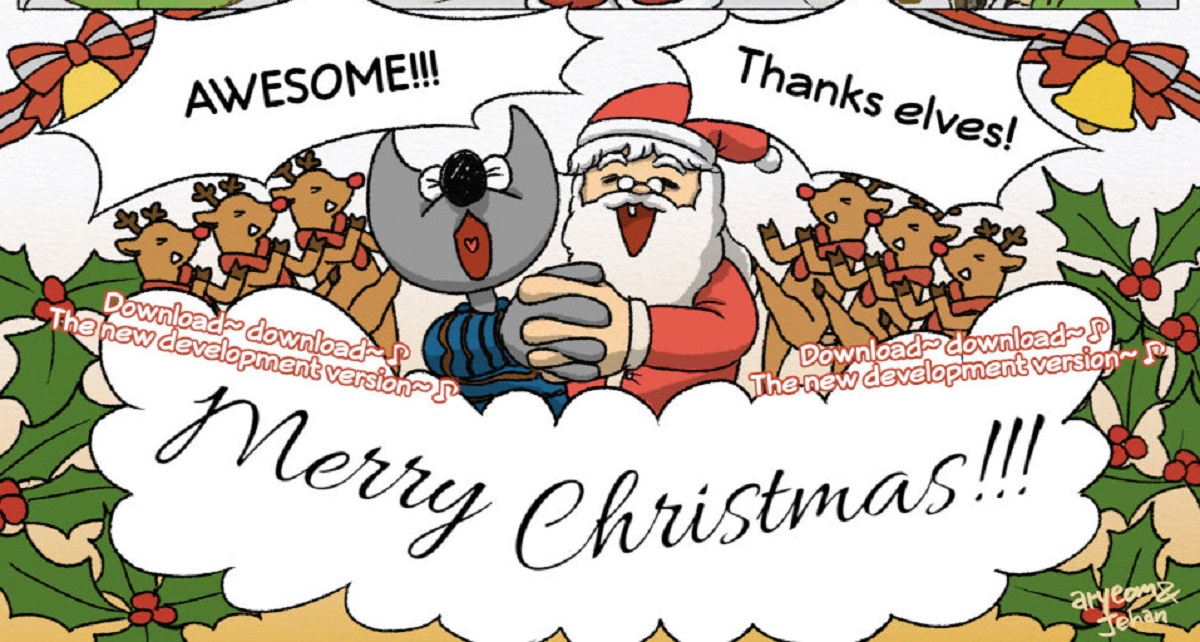
Ostatnio ogłoszono wydanie nowej wersji GIMP 2.99.4 to znaczy wersja wymieniony jako druga wersja wstępna GIMP 3.0 i że kontynuuje rozwój funkcjonalności przyszłej stabilnej gałęzi GIMP 3.0, w której dokonano przejścia na GTK3.
Dodano standardowe wsparcie dla Wayland i HiDPI, znacznie uporządkowano bazę kodu, zaproponowano i zaimplementowano nowe API do tworzenia wtyczek pamięci podręcznej renderowania, dodano obsługę wielowarstwowego wyboru i edycji w oryginalnej przestrzeni kolorów.
GIMP 2.99.4 Główne nowe funkcje
W porównaniu z poprzednią wersją próbną dodano następujące zmiany:
Podjęto prace, aby poprawić użyteczność nowej prezentacji kompaktowych suwaków służy do konfigurowania parametrów filtrów i narzędzi. Na przykład rozwiązano problemy z ręcznym wprowadzaniem wartości z klawiatury; Wcześniej klikanie liczb powodowało zmianę wartości, a teraz ustawia tylko fokus wprowadzania danych, podczas gdy kliknięcie obszaru poza granicami liczb, tak jak poprzednio, prowadzi do dostosowania wartości. Ponadto rozwiązano problemy ze zmianą kursora na podstawie kontekstu.
Naprawiono standardowe przecięcia klawiszy skrótów (Shift + klik i Ctrl + klik), służy do zaznaczania wielu warstw (zaznaczanie wielowarstwowe), co może prowadzić do pomyłkowego zamaskowania lub usunięcia jednej warstwy. Aby uniknąć skrzyżowań, specjalne kontrolery używające Shift, Ctrl lub Shift-Ctrl są teraz wyzwalane po przytrzymaniu klawisza Alt. Na przykład zamiast Ctrl + kliknięcie, aby włączyć / wyłączyć maskę warstwy, należy teraz nacisnąć Alt + Ctrl + Kliknij.
Oczyszczono okno dialogowe „Urządzenia wejściowe”, w którym pozostają tylko parametry urządzeń aktualnie podłączonych do komputera. Urządzenia wirtualne i XTEST są ukryte. Zamiast wszystkich możliwych osi rysika, pokazane są tylko te osie, które są faktycznie obsługiwane przez kontroler. Nazwy osi odpowiadają teraz również nazwom podanym przez sterownik (na przykład zamiast osi „X” może zostać wyświetlone „X Abs.”). Jeśli na tablecie dostępna jest obsługa osi przyjmującej ciśnienie, urządzenie automatycznie aktywuje tryb rozliczania ciśnienia podczas edycji krzywych.
Se zmodyfikowano ustawienia domyślne co dotyczy gdy wykryte zostanie nowe połączenie urządzenia. Gdy urządzenia są podłączane po raz pierwszy, ich użycie w niektórych narzędziach jest teraz domyślnie włączone.
Dodano nowe eksperymentalne narzędzie do wybierania farby, które umożliwia stopniowe wybieranie obszaru szorstkimi pociągnięciami. Narzędzie opiera się na zastosowaniu algorytmu selektywnej segmentacji (graficznego cięcia) w celu wybrania tylko obszaru zainteresowania.
Zostały dodane nowe wywołania API do tworzenia wtyczek związane z generowaniem okien dialogowych i przetwarzaniem metadanych, znacznie zmniejszając ilość kodu potrzebnego do generowania okien dialogowych. Wtyczki PNG, JPEG, TIFF i FLI zostały przeniesione do nowego interfejsu API. Na przykład użycie nowego API we wtyczce JPEG zmniejszyło rozmiar kodu o 600 linii.
Dla wtyczek dostępne są konfiguracje wielowątkowe. Parametr oferowany w konfiguratorze, który określa liczbę używanych wątków, był wcześniej używany tylko w procesie głównym i jest teraz dostępny dla wtyczek, które mogą określać parametry wielowątkowe ustawione w konfiguracji za pomocą API gimp_get_num_processors ().
Jak zainstalować GIMP na Ubuntu i pochodnych?
żyłka Jest to bardzo popularna aplikacja, więc można ją znaleźć w repozytoriach prawie wszystkich dystrybucji Linuksa. Ale jak wiemy, aktualizacje aplikacji zwykle nie są wkrótce dostępne w repozytoriach Ubuntu, więc może to zająć kilka dni.
Chociaż nie wszystko jest stracone, ponieważ Programiści Gimp oferują nam instalację swojej aplikacji przez Flatpak.
Pierwszym wymaganiem do zainstalowania Gimp z Flatpak jest to, że Twój system obsługuje go.
Już jestem pewien, że masz zainstalowany Flatpak w naszym systemie, teraz tak możemy zainstalować Gimp od Flatpak, robimy to wykonanie następującego polecenia:
flatpak install https://flathub.org/repo/appstream/org.gimp.GIMP.flatpakref
Po zainstalowaniu, jeśli nie widzisz go w menu, możesz go uruchomić za pomocą następującego polecenia:
flatpak run org.gimp.GIMP
Teraz jeśli masz już zainstalowany Gimp z Flatpak i chcesz zaktualizować go do nowego wersja, wystarczy uruchomić następujące polecenie:
flatpak update
Szkoda, że nie jest wspierany ani dotowany przez silną firmę na jego poprawę.
Należy przyznać, że Photoshop wymaga wielu lat badań, stąd jak jest dzisiaj, zawiera nawet Raw AI w fazie rozwoju.
Ale hej, krok po kroku.